O Windows possui uma ferramenta própria de testes que muitas vezes avisa sobre erros no seu disco rígido ou partição. Entre os diversos tipos de avisos, um bastante temido é "Ocorreu um erro de leitura do disco". Caso já tenha passado por esse problema, você veio ao lugar certo - temos 7 soluções úteis para você resolver esse erro.
Me Ajudem, Ocorreu um Erro na Leitura de Disco no Windows 10/8/7/XP!
Erros de leitura do disco são muito comuns; normalmente elas ocorrem assim que o computador é inicializado a partir de um SSD, HDD ou outro disco rígido e afeta um grande número de usuários do Windows 10/8/7/XP.
Este erro exibe na tela a mensagem “Ocorreu um erro na leitura do disco. Pressione Ctrl+Alt+Del para reiniciar” como no exemplo abaixo:
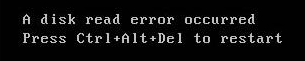
Esta mensagem indica que o disco rígido apresenta um problema quando o sistema operacional tenta ler o disco. Ou seja, o disco está impedindo o computador de entrar em seus sistemas operacionais.
Simplificando, um erro de disco pode ser causado por várias razões, tais como ordem incorreta de inicialização, problemas de BIOS, falha de cabos, configuração incorreta do MBR, disco rígido defeituoso, etc.
Ao encontrar esse problema, não importa quantas vezes você reinicia o computador pressionando as teclas “Ctrl+Alt+Del” – o erro irá persistir.
Ou seja, o problema continuará independentemente de quantas vezes você reiniciar o computador pressionando “Ctrl+Alt+Del”. Na verdade, um erro de leitura do disco não é um problema que pode ser resolvido por uma simples reinicialização. Mas não se preocupe, este post irá mostrar as sete soluções mais úteis para erro de leitura de disco no SSD.
Como Corrigir Erro de Leitura de Disco no Windows XP/7/8/10
Solução 1: Inicializar o Sistema Operacional a Partir do Disco Rígido
Na ocorrência de um erro de disco, a primeira coisa a fazer é verificar se a ordem de inicialização está correta na BIOS.
Existem diferentes maneiras de entrar na BIOS em diferentes modelos de computadores e sistemas operacionais. Ao ligar o computador, a primeira tela de inicialização normalmente irá mostrar que tecla deve ser pressionada para entrar na BIOS.
Você pode consultar o guia Como entrar na BIOS no seu computador. Ao acessar a BIOS, encontre a seção ordem de inicialização. Na seção ordem de inicialização, verifique se o disco rígido correto é definido como prioridade de inicialização antes de quaisquer outros na lista.

Alterar essa configuração pode ser suficiente para ajudar o seu computador a inicializar normalmente. Se mesmo assim ele não inicializar, tente a próxima solução para corrigir o erro de disco.
Solução 2: Reiniciar ou Atualizar BIOS
Restaurar a BIOS do computador para o padrão ou atualizá-la para a versão mais recente pode ser suficiente para resolver o problema “Ocorreu um erro de disco” no Windows XP/7/8/10.
Aqui está o guia passo-a-passo para restaurar a BIOS:
1. Pressione uma tecla específica (F2, F8, F12, Esc ou Del) de acordo com o modelo do computador e Sistema Operacional para entrar na BIOS.
2. Encontre a opção para redefinir a BIOS para o padrão.
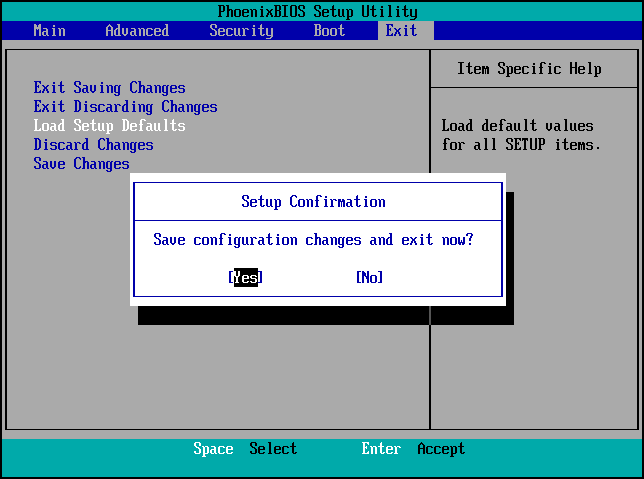
Se o erro de leitura de disco na inicialização persistir, tente a seguinte solução.
Solução 3: Reparar o Registro Mestre de Inicialização e o Setor de Inicialização
Um Registro Mestre de Inicialização ou setor de inicialização corrompido ou danificado pode causar erros no disco. Portanto, a reparação do MBR ou do setor de inicialização pode ser capaz de corrigir o problema “Ocorreu um erro de leitura de disco” com uma inicialização por USB.
Você pode usar uma ferramenta profissional e confiável de gerenciamento de disco e partições – o MiniTool Partition Wizard – para reparar o MBR no Windows XP/7/8/10.
Como um gestor de partição dedicado, o MiniTool Partition Wizard pode ser usado para muitas operações, como redimensionar/movimentar/ampliar/copiar/apagar partições, reconstruir MBR, migrar um sistema operacional para SSD/HD, copiar disco, recuperar partição perdida, executar a recuperação de dados e mais.
Nós recomendamos fortemente o uso do MiniTool Partition Wizard Professional Ultimate Edition. Esta edição contém um recurso chamado “Mídia Inicializável” com base no Win-PE; ele é projetado para gerenciar discos e partições quando o sistema operacional não inicia ou quando não há nenhum sistema operacional.
Siga os passos nestes dois artigos para criar uma mídia inicializável com o software MiniTool:
1. Como Criar CDs/DVDs e Flash Drives Inicializáveis com o Bootable Media Builder?
2. Como Inicializar a Partir de CDs/DVDs ou Flash Drives Inicializáveis Criados com o MiniTool?
Passo 1: Após inicializar o computador a partir de um Disco Inicializável do MiniTool Partition Wizard, você vai entrar na interface do MiniTool PE Loader. Clique em “Partition Wizard” para continuar.
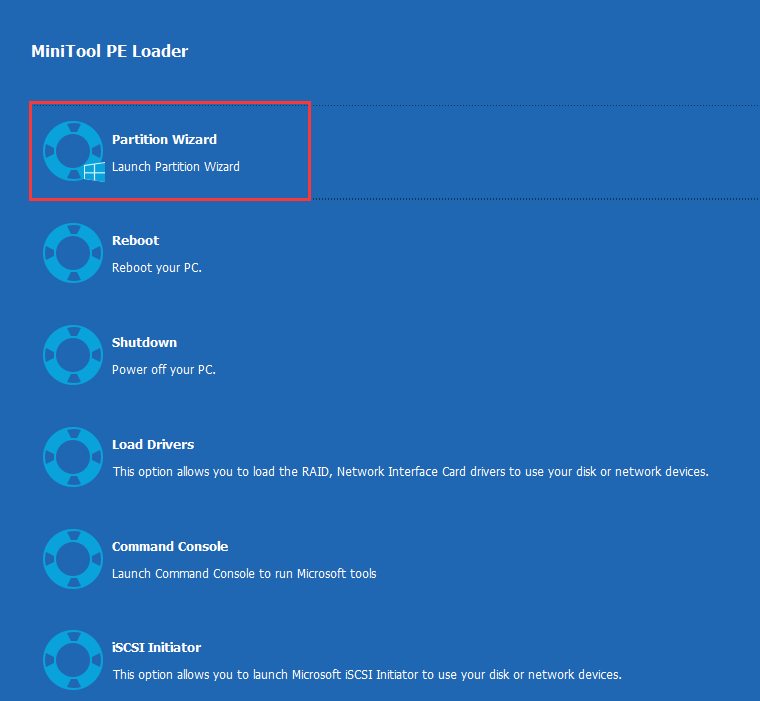
Passo 2: Na interface principal do MiniTool Partition Wizard, selecione o disco rígido de destino com o sistema operacional e clique em “Reconstruir MBR” no menu “Verificar Disco”, ou escolha esta função a partir do menu de contexto.
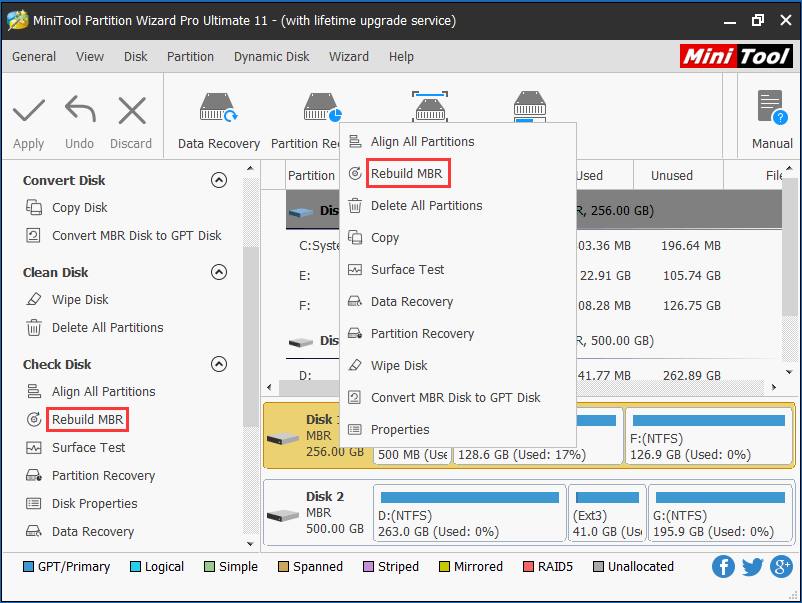
Passo 3: Em seguida, clique em “Aplicar” para executar esta mudança.
Solução 4: Teste seu Disco Rígido
Se o seu disco rígido possui um setor ruim, isso também pode vir a causar o problema “Ocorreu um erro de leitura do disco” durante o processo de inicialização do computador.
Esse problema aparece com bastante frequência no Windows XP/7/8/10. Por isso, você deve verificar a superfície do disco para ver se existem setores defeituosos.
Para fazer isso, adquira o MiniTool Partition Wizard Pro Ultimate Edition e use “Mídia Inicializável” para criar uma unidade flash USB ou CD/DVD inicializável. Depois disso, reinicie o computador a partir do dispositivo de inicialização que você criou.
Passo 1: Selecione o disco rígido de destino (SSD ou HDD) que contém o sistema operacional Windows XP, 7, 8 ou 10. Clique em “Teste de Superfície“. Este recurso é criado para verificar e testar cada setor do disco rígido.
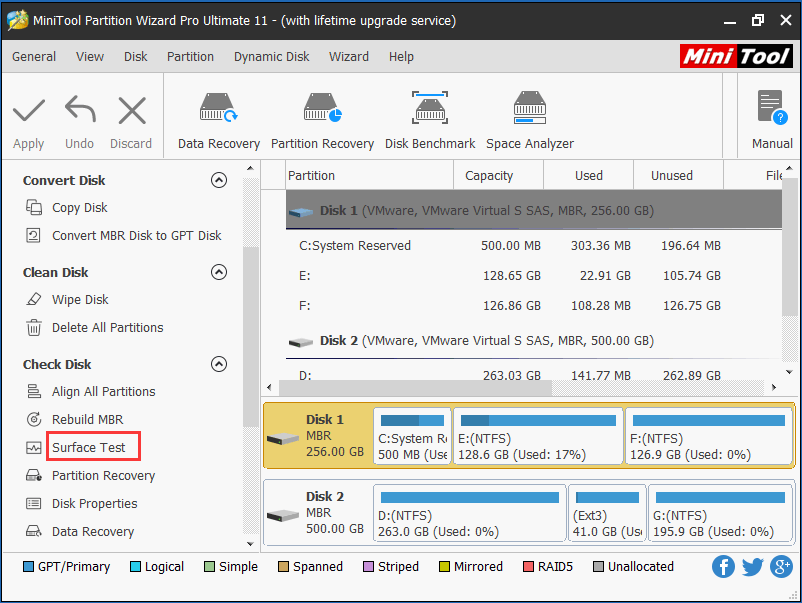
Passo 2: Clique em “Iniciar Agora” para começar a verificar todos os setores do seu disco. Consulte a imagem seguinte: o MiniTool Partition Wizard marcará “blocos de disco sem erros de leitura” em verde e “erros de leitura neste bloco” em vermelho.
Todos os setores do seu disco devem ser testados completamente em poucos minutos.
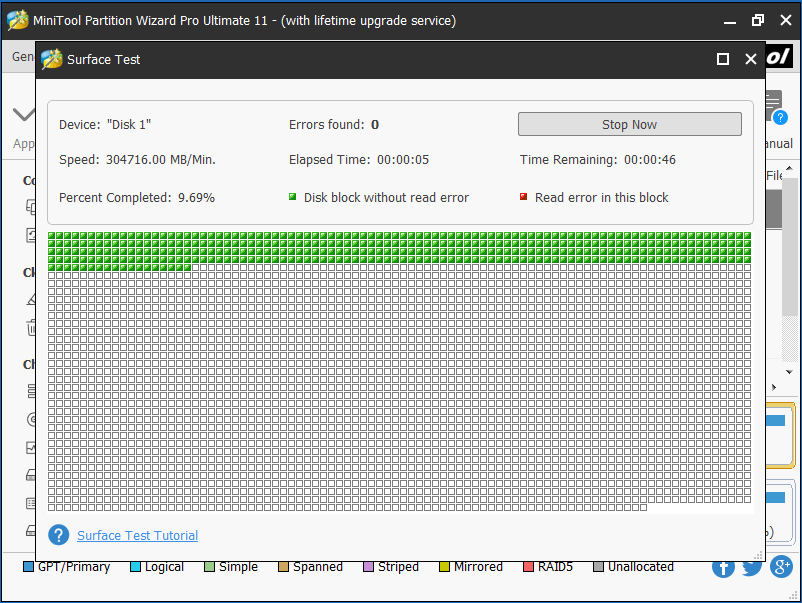
A: Isolar Blocos Danificados
Após terminar o teste de disco, caso existam setores defeituosos, você deve tomar uma medida para isolá-los. Infelizmente, o MiniTool Partition Wizard não tem esse recurso. No entanto, encontramos alguns meios para guiá-lo.
B: Faça o Backup de Arquivos Importantes
Quando há setores defeituosos no seu disco rígido, devido a razões de segurança de dados, você deve fazer o backup dos seus arquivos importantes após protege-los. Caso contrário, os dados podem ser perdidos.
Como fazer um backup quando o sistema não inicia devido à mensagem “Ocorreu um erro de leitura do disco”? Não se preocupe, você também pode obter ajuda para isso com o MiniTool Partition Wizard Bootable CD.
Passo 1: Na interface principal do Partition Wizard MiniTool, selecione “Copiar Disco” no menu “Converter Disco” no painel esquerdo.
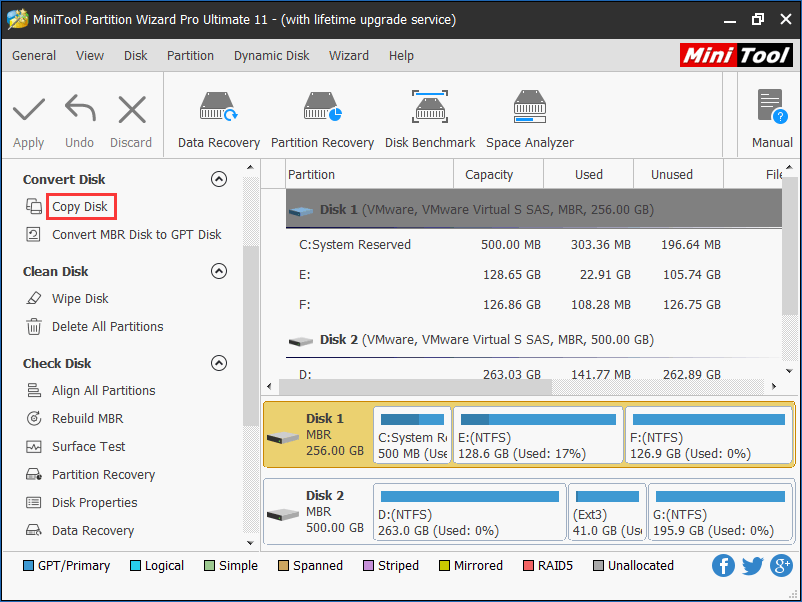
Passo 2: Selecione um disco de destino para copiar nele todos os dados do disco de origem.
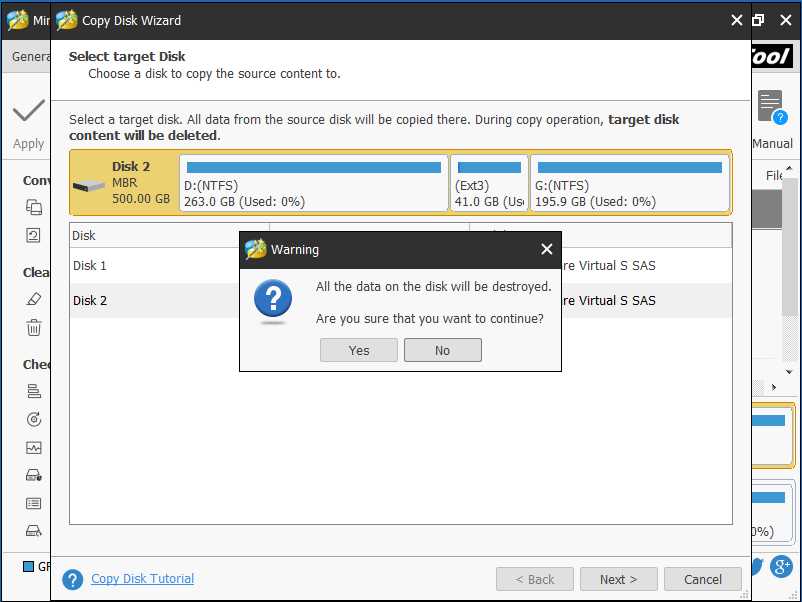
Durante o processo, o conteúdo do disco rígido alvo será apagado – por isso, um disco vazio seria a melhor escolha. Se o disco de destino contém dados, certifique-se de que os dados importantes foram salvos em backup.
O tamanho do disco de destino deve ser maior do que o espaço em disco utilizado no disco de origem.
Passo 3: Escolha uma opção de cópia entre “Ajustar partições ao disco” e “Copiar partição sem redimensionar“.
Atenção:
- Você pode marcar a opção “Alinhar partições para 1MB” para melhorar o desempenho em formatações avançadas de disco e SSD.
- Para alterar o disco de destino para GPT, consulte “Usar Tabela de Partição GUID para o disco de destino“.
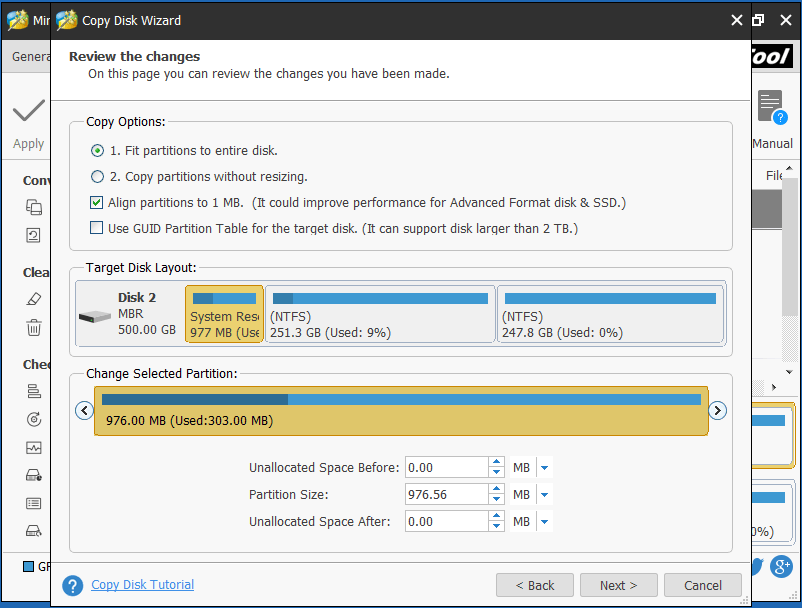
Passo 4: O MiniTool Partition Wizard irá aconselhá-lo a modificar a ordem de inicialização da BIOS. Sinta-se livre para ignorá-lo, uma vez que esse procedimento é desnecessário para um backup neste caso.
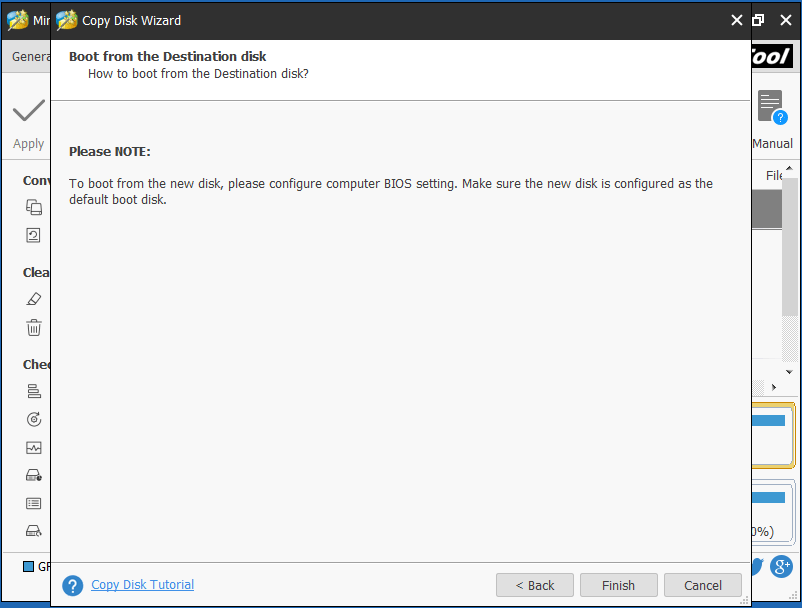
Passo 5: Por fim, clique em “Aplicar” para concluir todas as alterações.
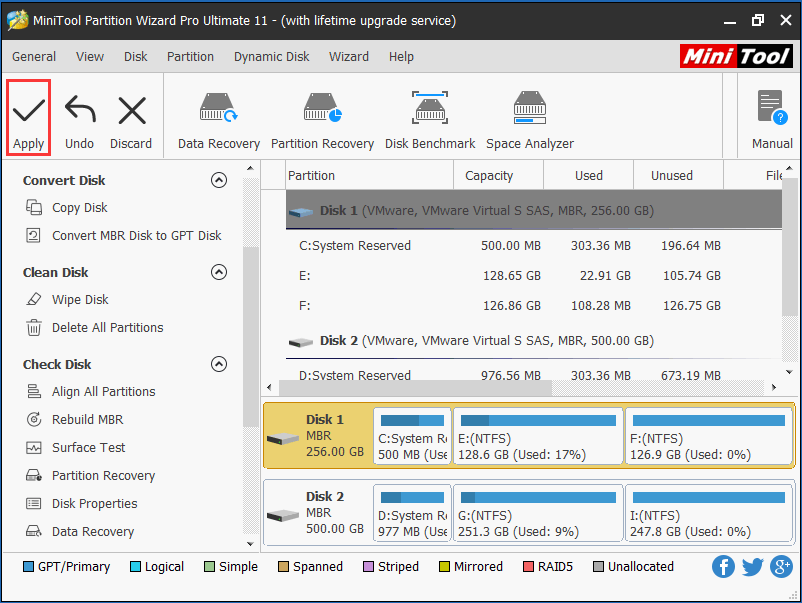
Com a ajuda do MiniTool Partition Wizard Bootable Edition, você pode facilmente corrigir o erro de leitura do disco. Para inicializar o computador, adquira o Professional Ultimate Edition e utilize a “Mídia Inicializável” para criar um disco de inicialização agora mesmo.
MiniTool ShadowMaker TrialClique para baixar100%Limpo e seguro
Solução 5: Verifique os Cabos de Disco Rígido IDE
Um erro de leitura de disco pode ser causado por cabos IDE ruins ou inadequados que estão soltos ou defeituosos.
Para excluir esta possibilidade, você pode abrir a sua CPU e verificar se cada cabo IDE está totalmente fixo em ambas as extremidades. Caso algo esteja errado, os cabos defeituosos deverão ser substituídos para corrigir o problema “Ocorreu um erro de leitura do disco”.
Solução 6: Teste de RAM
Às vezes, o erro de leitura do disco está relacionado com um stick ou slot de memória RAM defeituoso. Neste caso, é necessário fazer um teste de RAM totalmente não-destrutivo e exclusivamente informativo no seu computador.
Você pode baixar uma versão apropriada do Memtest86+ para verificar a memória RAM. Siga as seguintes orientações: Como testar RAM em PCs com o MemTest86.
Se esta ferramenta encontrar erros, tente inserir seus sticks RAM atuais em diferentes slots de memória RAM para confirmar se o problema existe nos sticks ou slots. Assim, você poderá tomar medidas para corrigi-lo de acordo.
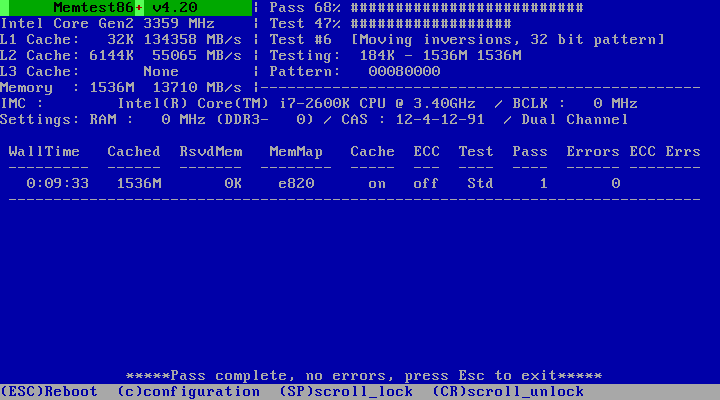
Solução 7: Recuperação de Dados
Se você já tentou todas as soluções acima, mas continua a ver o erro de leitura de disco na inicialização, você pode considerar a recuperação de dados do seu disco rígido. É possível que você perca a sua partição – por isso, utilize o recurso “Recuperação de Partição” da barra de ferramentas do MiniTool Partition Wizard para recuperar a partição perdida, bem como seus dados.
Se você não perdeu a sua partição, mas não consegue inicializar o computador e recebe uma mensagem de erro, o disco pode estar danificado. Neste caso, por favor, tente a “Recuperação de Dados” do MiniTool Partition Wizard Ultimate Edition em pelo menos uma partição. Com esse recurso, você pode recuperar dados da partição danificada no Windows XP/7/8/10.
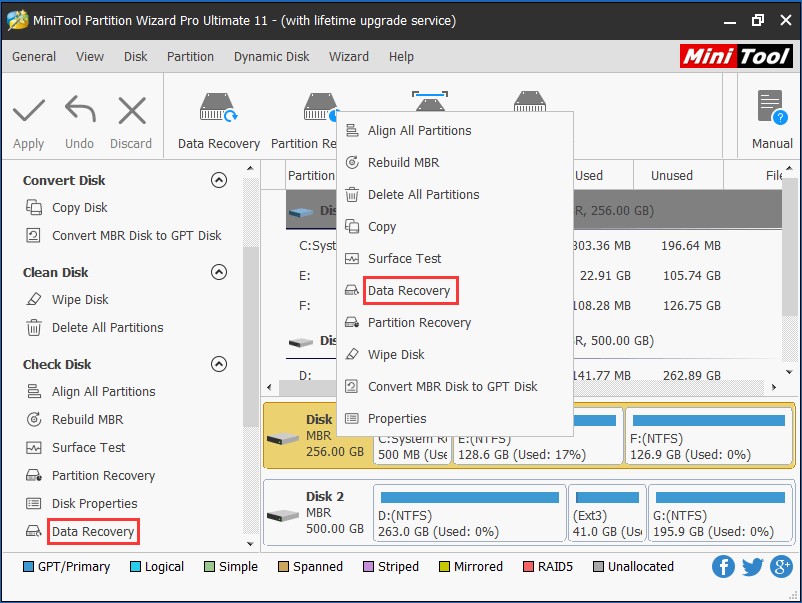
Outro software de recuperação de dados, o MiniTool Power Data Recovery, também é útil para recuperar dados de um disco rígido danificado.
Após recuperar os dados, a reinstalação do sistema operacional é uma boa escolha. Prepare um disco de instalação do Windows, insira-o em seu computador e instale um novo sistema operacional conforme os assistentes de instalação.
Algumas soluções para o problema “Ocorreu um erro de leitura do disco” estão aquiClique para tweetar
Conclusão
A mensagem “Ocorreu um erro de leitura de disco” tem aparecido na tela do Windows XP/7/8/10 no seu computador durante a inicialização? Fique calmo! Experimente as soluções acima para corrigir o erro de leitura do disco.
Se você tem alguma sugestão ou conselho, fique à vontade para nos enviar um e-mail em [email protected] ou deixar um comentário abaixo.
Comentários do usuário :